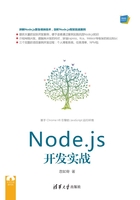
2.1 Windows 10下部署Node.js开发环境
Node.js可以在Windows系统下稳定运行,本节主要介绍Windows 10下的Node.js环境部署。在Windows中进行Node.js环境部署是相对比较简单的,首先从Node.js的官方网站(https://nodejs.org/en/download/)上下载最新的Windows安装包,国内用户可以通过Node.js官方中文站点http://nodejs.cn/download/进行下载。中文站点的下载页面和英文版的布局略有不同,中文版只提供最新发布版本的下载,而英文站点同时提供最新稳定版本和最新版本两个版本的下载链接。
提示
Node.js的其他发布版本可以从https://nodejs.org/dist/链接找到,本文以v6.2.0在Windows 10进行安装为例。
Node.js的安装包在Windows平台分为installer和Binary两个版本。installer是通常的安装包发布版本(.msi)。Binary为二进制版本,可以下载后直接运行(.exe)。这里建议使用后缀为.msi的安装版本。此外,Node.js的安装包分为32位和64位,在下载的时候请查看系统的具体信息,并选择正确的安装包进行下载和安装。
打开下载网站的界面,如图2.1所示。读者根据系统选择,比如笔者选择64位的Windows系统,下载的是node-v6.2.0-x64.msi。

图2.1 Node.js官方网站下载页面
提示
如果选择Node.js之前的版本,可以在官方网站中找到Previous Releases链接,然后查找需要的版本号。
2.1.1 使用安装包进行Node.js安装
(1)安装包下载完之后是一个10MB大小的后缀名为msi的安装文件,双击下载后的安装包文件,首先弹出询问界面,如图2.2所示。单击图2.2中的Run(运行)按钮会出现欢迎界面,直接单击Next按钮进入下一步。

图2.2 Node.js安装步骤-1
(2)出现图2.3所示的界面。勾选接受协议选项后Next按钮会变为可用状态,单击Next按钮进入下一步。

图2.3 Node.js安装步骤-2
(3)此时打开Node.js,默认安装目录为C:\Program Files\nodejs\,如图2.4所示。我们既可以通过Change按钮修改目录,又可以直接单击Next按钮。

图2.4 Node.js安装步骤-3
(4)单击Next按钮后出现图2.5所示的自定义安装界面,我们选择默认设置即可。单击Next按钮后会出现一个准备安装界面,然后单击准备安装界面中的Install按钮。

图2.5 Node.js安装步骤-4
(5)开始安装的界面如图2.6所示。安装需要等待1分钟左右,安装完成后出现完成界面,单击Finish按钮就完成了安装。

图2.6 Node.js安装步骤-5
(6)安装好后系统默认的环境变量PATH是C:\Documents and Settings\Administrator\Application Data\npm,也可以根据需要手动修改本地的安装目录,并将全局目录设置为与本地初始默认安装目录一致。在完成安装Node.js的时候默认也安装了NPM。NPM是Node.js的包管理工具,在后面的章节进行介绍。
提示
要查看PATH变量,需要右击计算机,选择“属性”|“高级系统属性”选项,打开“系统属性”对话框。然后单击“高级”|“环境变量”选项,在“用户变量”列表项中找到PATH变量,单击下方的“编辑”按钮就可以看到所有变量在这里的设置,主要是设置路径。
2.1.2 测试Node.js开发环境
安装Node.js开发环境成功之后创建一个简单的APP来测试Node.js是否能够正常运行。
首先,为APP创建一个目录。在D盘根目录下新建一个名为projects的目录,然后在其中创建一个名为NodeApp的子目录。在NodeApp目录里面创建一个名为hello_world.js的js文件,然后在hello_world.js中写入如下代码。
【示例2-1】

【代码说明】
上面的代码是一个简单的Node.js Web服务举例。它在电脑上创建一个HTTP Web服务,并在网页上打印出Hello World字符串。通过Windows开始菜单|Node.js|Node.js commandprompt来运行Node.js。Node.js command prompt是一个命令行界面,用来启动Node.js编译环境。如果在开始菜单里找不到Node.js command prompt,可以在搜索框中输入node,然后找到它并运行。
因为默认打开的路径不是我们创建项目的路径,所以这里我们可以通过cd命令来切换路径:

接下来运行hello_world.js,简单地输入如下node命令:

如果一切都顺利,那么我们将会在command prompt中看到:

如图2.7所示。

图2.7 Node.js命令行运行界面
然后打开浏览器输入如下URL:

接着会在浏览器中看到“Hello World”,如图2.8所示。这说明Node平台安装成功,并且能成功运行Node.js程序。

图2.8 Hello world程序运行结果